Ecco come cancellare la cronologia sull’iPhone o sull’iPad: sia che usiate Safari, sia che usiate un altro browser è davvero molto semplice.
Ci sono diversi motivi per volere eliminare la cronologia dopo aver navigato su internet, soprattutto nel caso in cui non si è gli unici a utilizzare un determinato dispositivo: se quello che avete usato è, per esempio, un computer, uno smartphone o un tablet di lavoro, è possibile che dopo di voi lo utilizzino dei colleghi. In un altro articolo abbiamo visto come cancellare la cronologia su Android, vediamo ora come cancellare la cronologia su iPhone e iPad: eliminare i dati rimasti in memoria con i dispositivi Apple è davvero molto semplice, vi basterà seguire alcune semplici istruzioni.
Cancella cronologia su iPhone e iPad: come fare
Prima di vedere nel dettaglio come eliminare la cronologia sull’iPhone e sull’iPad, è bene sapere che molto dipende dal browser utilizzato per navigare su internet. Nei vari dispositivi Apple quello predefinito è Safari, ma sono in tanti coloro che preferiscono installare altri browser come per esempio Google Chrome, per questo vedremo come portare a termine questa operazione qualunque sia il browser che utilizzate.
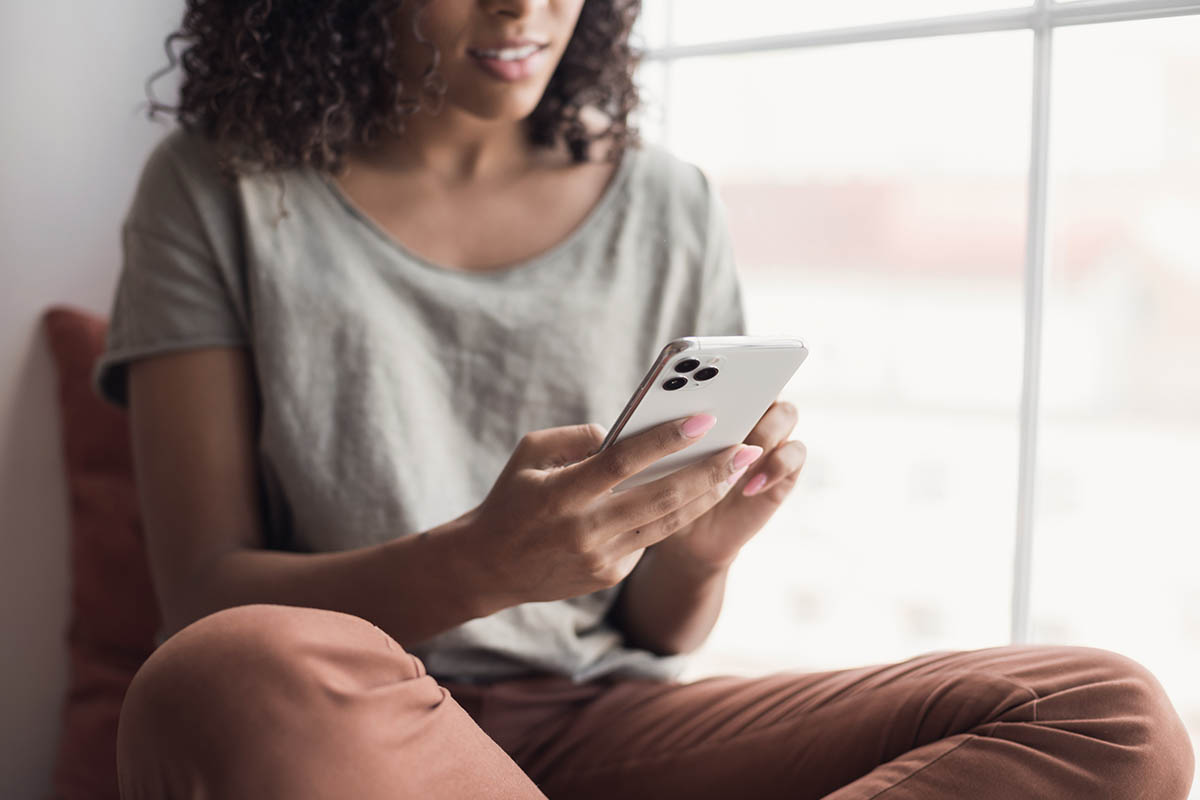
Come cancellare la cronologia su iPhone e iPad con Safari come browser
Partiamo dal browser predefinito degli iPhone e degli iPad: Safari. Basta eseguire pochi passaggi per eliminare la cronologia in un attimo: per prima cosa andate sull’App “Impostazioni“. Cliccate poi su “Safari” e nella aprine che vi si aprirà premete il pulsante “Cancella dati siti web e cronologia“. Così facendo dal vostro iPhone o dal vostro iPad verrà eliminata l’intera cronologia.
Potete anche decidere di esclusivamente eliminare i cookie senza cancellare tutta la cronologia, vi basterà andare su “Impostazioni”, poi “Safari”, cliccate su “Avanzate”, poi su “Dati dei siti web” e infine su “Rimuovi tutti i dati dei siti web”.
Se dopo aver navigato su internet non volete ogni volta cancellare i vari dati rimasti memorizzati, potete utilizzare la navigazione privata per visitare i vari siti senza creare una cronologia.
Come cancellare la cronologia Google su iPhone e iPad
Nel caso in cui nel vostro iPhone o nel vostro iPad non usiate Safari come browser ma utilizziate Google Chrome, per cancellare la cronologia dovete aprire il browser, poi cliccare sul pulsante con i tre puntini orizzontali che si trova in alto a destra. Cliccate poi sulla voce “Cancella dati di navigazione“, selezionate “Cronologia dati di navigazione“, infine cliccate su “Cancella dati di navigazione” e dopo averlo fatto premete su “Fine“. In un attimo avrete eliminato la cronologia del vostro dispositivo Apple.
